Camtasia给转场添加文字预告的方法
 岛市老八 发布于2020-06-21 阅读(0)
岛市老八 发布于2020-06-21 阅读(0)
扫一扫,手机访问
今天笔者就向大家展示一下如何让使用Camtasia改变视频节奏并且添加文字铺垫。
前期准备:
1所要添加修改编辑的视频素材。
2提前确定好所要添加文字预告与铺垫的片段。
3提前下载安装好Camtasia2019(win系统)。
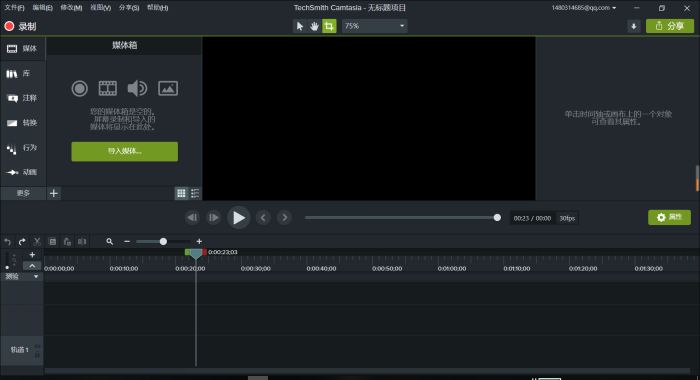
图1: Camtasia主界面
操作步骤:
第一步
打开Camtasia并把准备好的视频素材导入其中,并添加到轨道上。
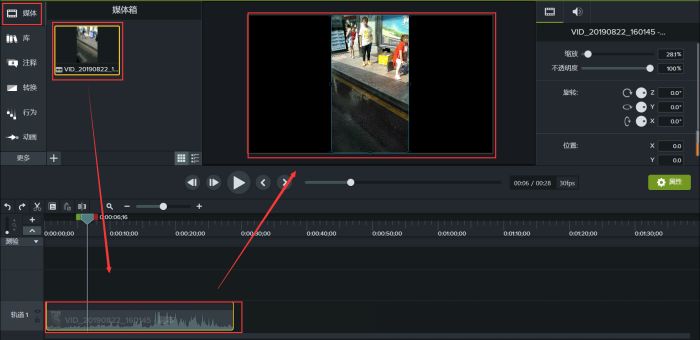
图2:将素材添加到Camtasia的轨道上
第二步
改变视频的播放速度,使整个视频的节奏舒缓平缓起来。
注:选中视频素材单击右键,然后选择添加剪辑速度,然后在右右边的剪辑速度“属性”中调整整个视频的播放速度。
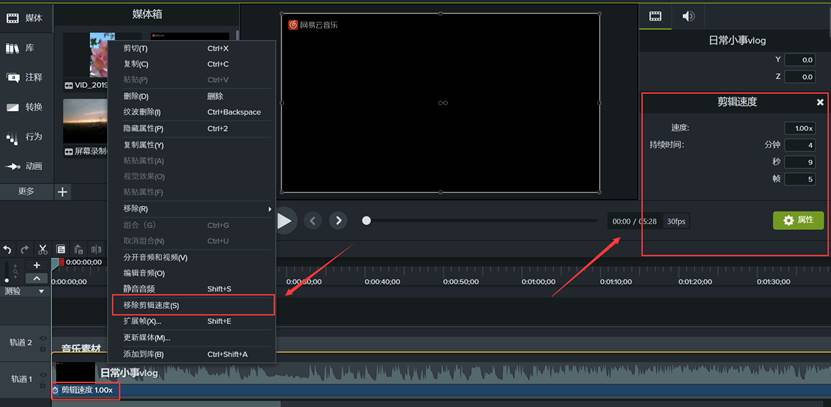
图3:改变视频的播放速度
第三步:
把要添加文字预告或者铺垫的视频片段单独剪切出来。
注:首先把时间轴分别移动到该片段的镜头分割转场,再点击剪切按钮即可讲两个场景镜头拆分开来。
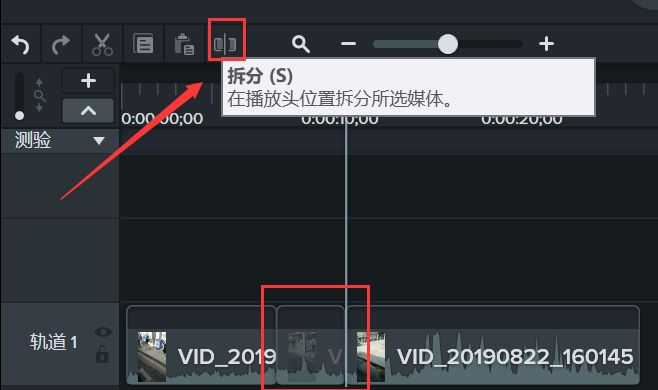
图4:拆分视频片段
第四步
以添加注释的的方式添加文字说明。
1:首先我们单击注释按钮,然后我们可以为视频选择合适的注释样式,直接将其拖动到间隔之中即可。
2:选中以后我们就可以在时间轴上看到插入注释的时间了,这个在时间轴上的位置是可以往前提或往后拉的,与此同时,视频预览窗口可以看到注释在视频中的显示效果,它同样是可以编辑的,你可以任意改变注释在视频中的位置和大小,以达到最好的显示效果。
3注释在视频中的位置:直接按住拖动注释中的点就可以改变整体位置或大小。

图5:给视频添加注释
第五步
将完成的视频导出并且保存即可完成。
产品推荐
-

售后无忧
立即购买>- Camtasia 2019 简体中文
-
¥689.00
office旗舰店
-
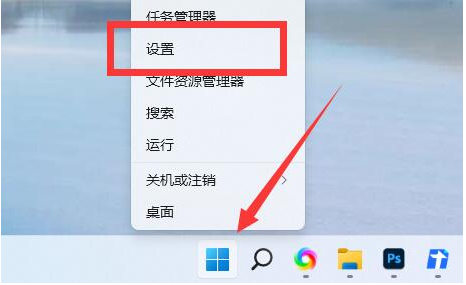 正版软件
正版软件
- win11怎么更改电脑名称?win11电脑名称更改方法
- 当我们使用win11系统的时候,都有自己的名称,这个名字是默认的,因此有些用户想要更改成其他名字,和其他的进行区分,对于很多的小白用户来说,不知道去哪里设置更改,那么本期的win11教程就来分享设置步骤,感兴趣的用户可以来本站获取具体的方法。win11电脑名称更改方法:1、右击左下角的开始图标,选择选项列表中的“设置”。2、进入到新的界面后,点击最上方中的“重命名”。3、然后在新窗口中,输入需要更改的电脑名,点击下一页。4、最后点击立即启动即可改名成功。
- 7分钟前 win11 0
-
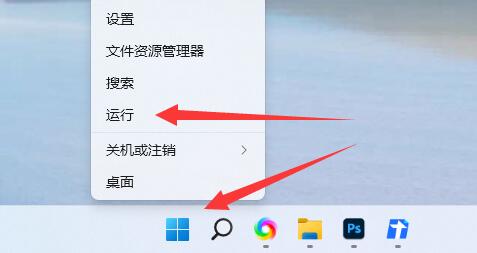 正版软件
正版软件
- win11定时关机设置在哪?win11定时关机在哪里设置电脑?
- win11定时关机设置在哪?其实方法很简单的,用户们可以直接的点击左下角的运行,然后输入shutdown-s-t7200(7200就是2小时后关机)来进行操作就可以了。下面就让本站来为用户们来仔细的介绍一下win11定时关机在哪里设置电脑吧。win11定时关机在哪里设置电脑?1、首先右键左下角开始菜单,打开“运行”。2、在其中输入“shutdown-s-t7200”并回车运行。(这里的7200就是定时关机的时间,单位为秒,7200就是2小时后关机)3、这样就
- 23分钟前 win11 0
-
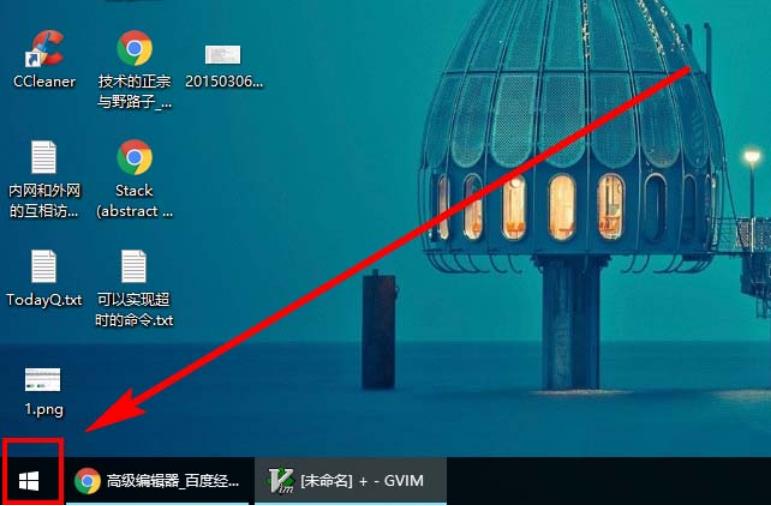 正版软件
正版软件
- Win10电脑日历怎么显示节假日?Win10电脑日历显示节假日的方法
- 我们在使用win10电脑看日历的时候都想着能不能显示节假日,二十四节气等等,那么Win10电脑日历怎么显示节假日?方法很简单的,用户们可以直接的找到日历下的更多日历按钮,然后来进行设置就可以了。下面就让本站来为用户们来仔细的介绍一下Win10电脑日历显示节假日的方法吧。Win10电脑日历显示节假日的方法1、首先点击桌面左下角的【开始】按钮展开程序列表,步骤截图如下所示。2、在展开的程序列表中,找到并点击【日历】磁贴,步骤截图如下所示。3、可以看到默认的情况下的日历,只是显示日期和周几,没有任何节假日和二十
- 37分钟前 win10 0
-
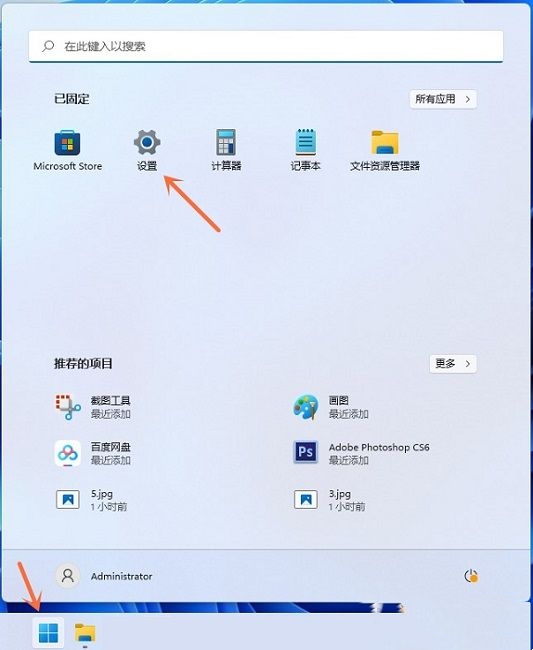 正版软件
正版软件
- Win11按prtsc截图没反应怎么办?Win11按prtsc截图没反应问题解析
- Win11按prtsc截图没反应怎么办?我们在使用win11系统的时候经常会需要使用到各种快捷键来帮助自己,但是也有不少的用户们发现自己按prtsc截图没反应,那么这要怎么办?下面就让本站来为用户们来仔细的介绍一下Win11按prtsc截图没反应问题解析吧。Win11按prtsc截图没反应问题解析1、点击左下角任务栏中的“开始”,选择菜单列表中的“设置”。2、进入到新的界面后,点击左侧栏中的“辅助功能”选项,随后点击右侧中的&ldqu
- 57分钟前 win11 0
-
 正版软件
正版软件
- win11显示未识别的网络怎么解决?
- win11显示未识别的网络怎么解决?相信不少的用户们在使用win11电脑的时候都有遇到过未识别的网络误Internet访问的情况,那么遇到这种情况要怎么处理?用户们可以先检查一下本地网络连接是不是正常,如果不是的话可以进入到设备管理器下来进行操作就可以了。下面就让本站来为用户们来仔细的介绍一下win11显示未识别的网络怎么处理方法吧。win11显示未识别的网络怎么处理方法方法一:1、首先确认一下本地网线连接是否正常。2、其中任何一环的连接错误,都会导致无internet访问。方法二:1、本地连接无误的话,
- 1小时前 19:40 win11 0
最新发布
-
 1
1
- KeyShot支持的文件格式一览
- 1799天前
-
 2
2
- 优动漫PAINT试用版和完整版区别介绍
- 1839天前
-
 3
3
- CDR高版本转换为低版本
- 1984天前
-
 4
4
- 优动漫导入ps图层的方法教程
- 1838天前
-
 5
5
- 修改Xshell默认存储路径的方法教程
- 1850天前
-
 6
6
- ZBrush雕刻衣服以及调整方法教程
- 1834天前
-
 7
7
- Overture设置一个音轨两个声部的操作教程
- 1828天前
-
 8
8
- CorelDRAW添加移动和关闭调色板操作方法
- 1877天前
-
 9
9
- PhotoZoom Pro功能和系统要求简介
- 2004天前
相关推荐
热门关注
-

- Camtasia 2019 简体中文
- ¥689.00-¥689.00